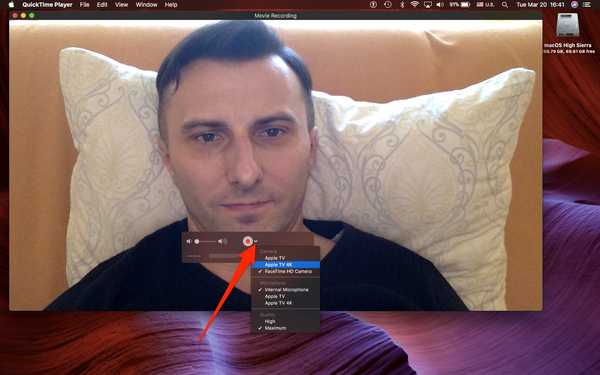Organizar as fotos por data ou ocasião é de longe a metodologia mais comum em fotografia e, é claro, por que não? O simples fato é que uma estrutura cronológica de fotos satisfaz a maioria das solicitações de pesquisa porque você sabe imediatamente onde procurar um determinado instantâneo. Com isso dito, mais esforços não convencionais, como acumular todas as fotos tiradas na praia ou todas as fotos de sua família já tiradas, tornam rapidamente a estrutura cronológica do álbum rígida e datada.
Mais do que nunca, com o iOS, a Apple está tentando aliviar os problemas descritos acima, dando destaque a mais algoritmos de organização de fotos com visão de futuro, incluindo software de reconhecimento facial aprimorado para detectar rostos recorrentes em suas fotos. O resultado é a capacidade de aprendizado de máquina e criação de álbuns inteligentes com base nos indivíduos identificados. Se isso soou grosseiro, vamos colocá-lo em linguagem simples: com um pouco de sua ajuda, o seu dispositivo iOS é capaz de aprender quem está nas suas fotos e arquivar fotos antigas e novas em um álbum conjunto, para seu prazer remanescente.
Sem mais delongas, aqui está tudo o que você precisa saber sobre como ensinar ao seu dispositivo de escolha os nomes dos assuntos em suas fotos. Também exploraremos como ajudar seu iPhone a identificar fotos adicionais, caso o reconhecimento automático falhe, e tudo o mais necessário para uma maneira muito mais inteligente de organizar sua biblioteca de fotos no futuro.
Fotos recebeu muita atenção na atualização de software do outono passado e, como é óbvio, o reconhecimento facial não é o único novo filtro criado pelos algoritmos novos e inteligentes, mas será o único abordado neste artigo.
Isso ocorre porque, por um lado, o ensino adequado do dispositivo a reconhecer seus amigos já vem com muitos assuntos, e dois, já temos tutoriais para navegar pelas fotos por local e por memórias inteligentes. Como uma observação precursora final, existem duas abordagens diferentes para ensinar as faces do dispositivo em fotos, que serão executadas por você separadamente e, em última análise, cabe a você qual delas você deseja utilizar. Portanto, antes que isso se transforme em um preâmbulo completo, vamos entrar nele!
Ensine seu iPhone ou iPad a reconhecer amigos através do álbum inteligente 'Pessoas'
Se você não está lidando com uma foto em particular, acabou de tirar alguém, mas deseja começar do zero com o ensino de rostos e nomes de protagonistas já estrelados em suas fotos armazenadas, siga este tutorial por enquanto.
1) Encontre o Pessoas álbum em seu Álbuns aba.

2) Reserve um momento para se familiarizar com a interface: você deve observar um monte de rostos sem nome que o iOS detectou e agrupou de maneira inteligente atrás de uma foto de capa dessa pessoa em particular. O dígito menor abaixo do quadro indica quantas fotos do seu dispositivo já foram (automaticamente) vinculadas à pessoa identificada nas mãos do sistema operacional.
3) Vamos supor que você veja as canecas de vários amigos ou familiares à sua frente, alguns dos quais são bastante abrangentes (corrigiremos omissões ou erros nas fotos posteriormente) e você deseja começar a familiarizar essa pessoa e seu dispositivo. Inicie o processo de aprendizado tocando no rosto de uma pessoa.
4) A visualização subsequente reunirá todas as fotos em seu dispositivo automaticamente associadas à pessoa e oferecerá uma + Adicionar nome campo de texto no centro da barra superior - toque no campo e digite o (apelido) nome da pessoa. Bater Feito.

5) Agora que seu telefone tem um nome para as fotos, pressione o seta de retorno no canto superior esquerdo e veja o que acontece a seguir.
Aí está, seu iPhone agora tem um nome associado ao rosto atrás da miniatura. O primeiro passo é realizado.
Favorecendo as pessoas em seu álbum inteligente
Antes de começarmos a adicionar fotos a coleções incompletas de seus amigos e ensinar seu dispositivo a reconhecer melhor o rosto deles no futuro, uma palavra rápida na estrutura do álbum inteligente.
Se você deseja que suas pessoas favoritas sejam exibidas em um formato maior, tente uma das duas técnicas a seguir para promovê-las:
1. Basta tocar no ícone do coração no álbum inteligente de uma pessoa.
2. A maneira alternativa de marcar alguém como pessoa favorita (isso é não o mesmo que marcar uma foto como favorita) é útil principalmente quando você ainda não está no álbum inteligente 'People'. Desde que você esteja em outro lugar no seu aplicativo Fotos e encontre uma foto de um amigo que deseja promover espontaneamente a uma pessoa favorita, faça o seguinte:
- Em qualquer lugar do seu aplicativo Fotos, expanda a foto para visualização completa.
- Role para baixo até o pessoas miniatura diretamente abaixo da foto e toque nela
- Isso o vinculará ao mural de fotos gerado automaticamente pelo seu amigo.
- Mais uma vez, role para baixo, encontre e toque em Favorito esta pessoa.

Feito e feito!
Ajude o iOS a identificar seus amigos: adicionando e mesclando fotos não detectadas
Para o bem ou para o mal, existem muitos algoritmos da Apple capazes de captar neste momento. Assim que você abraçar o álbum 'People' e se preparar para trazer ordem ao caos que costumava ser, é provável que você se depare com dois obstáculos aparentes.
Por um lado, problemas de duplicação podem permear sua galeria de pessoas identificadas, resultando em várias pilhas de fotos da mesma pessoa. Por outro lado, às vezes as fotos escorregam pelas fendas da inteligência da Apple e não estão associadas à pessoa que deveriam. Nesse caso, podemos realmente ajudar o sistema e ajudá-lo a identificar fotos questionáveis, além de eliminar qualquer ambiguidade no futuro.
Já que não queremos misturar esses dois pontos de discussão, vamos começar com fusão duplos (ou triplos, ou qualquer número de pilhas de fotos da mesma pessoa).
Mesclando miniaturas separadas da mesma pessoa
1) Identifique os casos em que seu iPhone ou iPad acumulou fotos corretamente de uma pessoa por trás de suas respectivas miniaturas, mas não conseguiu combinar determinadas pilhas de fotos (ou seja, seu dispositivo está com a impressão errada de que são pessoas diferentes).
2) Clique no Selecione botão no canto superior direito.
3) Agora marque todas as instâncias da mesma pessoa identificadas incorretamente como outra pessoa tocando em todas as faces idênticas uma vez. É como jogar um jogo da memória, certo?

4) Assim que todos estiverem marcados, pressione Mesclar no canto inferior direito, como visto na captura de tela logo acima desta etapa.
5) Confirme que deseja mesclar as respectivas canecas quando solicitado:

6) A fusão é executada.
Ajude o iOS a confirmar fotos não identificáveis
Então, você conseguiu mesclar várias entradas da mesma pessoa, mas ainda existe aquela sensação incômoda de que o iOS não conseguiu identificar todos das fotos da pessoa em questão? Tente esta etapa a seguir para ajudar seu dispositivo:
1) Selecione a pessoa da qual você deseja identificar manualmente mais fotos. Esse já pode ser o seu favorito agora, mas também pode ser uma miniatura menor em outro lugar. Toque no rosto uma vez. A título de exemplo, vamos com esse cara canadense:

2) Role até a parte inferior da parede fotográfica dessa pessoa e localize a caixa de texto Confirmar fotos adicionais. confirme.

3) Se o seu sistema operacional identificou pela metade mais fotos da pessoa, mas simplesmente não estava confiante o suficiente para colocar as fotos onde elas pertencem, agora é sua hora de brilhar. Seu dispositivo irá perguntar a você Essa é a mesma pessoa? para uma infinidade de fotos. Confirme quando apropriado, negue quando necessário. Além disso, esta etapa ajudará seu sistema a identificar com mais precisão quaisquer rostos aparecendo no futuro.

4) Após a conclusão, confirme a pilha atualizada tocando em Feito.

É isso aí. Nomear e favorito a pessoa a seu critério.
Ensinar seu iPhone ou iPad a reconhecer amigos via Moments / Camera Roll
Quase podemos ver a linha de chegada agora! A última coisa a abordar é o fato de você pode insira + nomeie uma nova cara para o seu álbum inteligente sem acessar o álbum chamado 'Pessoas' em primeiro lugar. A metodologia descrita abaixo definitivamente não é o melhor caminho a percorrer, se você está começando do zero com a identificação de seus amigos, mas potencialmente um atalho decente quando você fez as bases e agora deseja adicionar uma única pessoa nova à lista. Observe que este é um caminho opcional para adicionar pessoas e só que nenhum dos subtópicos discutidos acima (Favorecendo miniaturas, mesclando fotos, identificando pessoas) seja afetado.
1) Você fotografou um romance de rosto no seu dispositivo e deseja informar instantaneamente ao seu iPhone quem é para referência futura e agregação automática de fotos. Abra a imagem em tela cheia em Momentos ou seu Rolo da câmera, não é necessário mudar de separador e procurar o álbum 'People'.
2) Deslize a foto para cima para encontrar o Pessoas atalho e toque nele. Se ele não for exibido logo após a contagem de fotos até dez, às vezes o iOS precisará de um momento para analisar o rosto e adicioná-lo como uma nova entrada..

3) Você sabe o que vem a seguir: você será direcionado para o mural de fotos da pessoa (novinho em folha). Toque +Adicionar nome e digite o nome da pessoa na foto. Confirme pressionando Feito no seu teclado.

4) Depois que o nome é registrado, você está basicamente pronto. Ir costas às suas fotos e continue fazendo o que estiver fazendo. Seu dispositivo foi introduzido com sucesso no novo rosto, conforme evidenciado pela miniatura e pelo nome no álbum inteligente 'Pessoas'.
E assim, você fez todo o caminho, parabéns!
Se você pulou a primeira seção deste tutorial e tem perguntas sem resposta, talvez verifique os vários subitens mais adiante nesta parte. Para todo o resto, como sempre, use nossa seção de comentários!